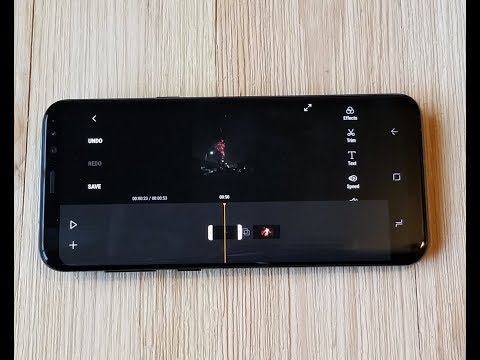
سنشرح في هذا الدليل كيفية تحرير الفيديو على Galaxy S8 ، وكيفية استخدام بعض أدوات تحرير الفيديو الأكثر تقدمًا. يحتوي كل جهاز Galaxy S8 على بعض عناصر التحكم الأساسية في التحرير في المعرض ، ولكن هل تعلم أن هناك تطبيق Movie Maker مخفيًا به خيارات أكثر؟ إليك ما تحتاج إلى معرفته.
يمكنك بسهولة تخصيص مقاطع الفيديو وتحسينها على Galaxy S8 باستخدام أدوات التحرير المدمجة. بعض هذه تشمل خفض أو إزالة الصوت والفيديو ، إضافة عامل تصفية ، أو إبطاء التشغيل.
اقرأ: 10 أشياء رائعة يمكن لجهاز Galaxy S8 القيام بها
ومع ذلك ، إذا كنت ترغب في إضافة نص أو موسيقى خلفية أو انتقالات أو سرد مقاطعك ، فإن المحرر الأساسي ببساطة ليس جيدًا بما يكفي. هذا هو المكان الذي يأتي فيه Movie Maker ، أداة تحرير الفيديو المتقدمة المخفية من Samsung. يوضح لك مقطع الفيديو أدناه كيفية الحصول عليه وما يقدمه.

كيفية تثبيت Galaxy S8 Movie Maker لتحرير مقاطع الفيديو
لأي سبب من الأسباب ، تخفي Samsung محرر الفيديو المذهل الخاص بها على Galaxy S7 و Galaxy S8 و Note 8 والمزيد. بمجرد تنزيله من متجر Galaxy App ، يفتح الباب لإبداع حقيقي.
للبدء ، ما عليك سوى فتح مقطع فيديو من المعرض على Galaxy S8. انقر فوق الزر "تحرير" ، ثم اختر Movie Maker في أسفل اليمين. ستتلقى مطالبة بتنزيل التطبيق ، فقم بذلك بعد ذلك.

بمجرد تنزيل Movie Maker ، أصبح الآن على جهازك. هذا تطبيق مخصص يمكنك فتحه في درج التطبيق لإنشاء فيديو. بالإضافة إلى ذلك ، يوجد الاختصار في قائمة أدوات التحرير في المعرض.
أطلق النار على صانع الأفلام من Samsung وتعرف على جميع الخيارات. هناك بعض النصائح والتعليمات الأساسية في البداية. انتقل بعد ذلك وانتقل إلى النصائح ، ثم قم باستيراد مقاطع الفيديو أو الصور. بمجرد إضافة بعض مقاطع الفيديو ، اضغط على "إنجاز" واستوردها إلى محرر فيديو Galaxy S8 الكامل.
كيفية استخدام Samsung Galaxy S8 Video Editor
في الفيديو الخاص بنا أدناه ، سنتجاوز جميع هذه الخطوات ، ونعرض لك كل ما يقدمه هذا التطبيق. تقدم Samsung بعض النماذج الأساسية لتحرير الفيديو المصممة مسبقًا أيضًا ، في حال كنت في عجلة من أمرك. اختر من قائمة القوالب ، أو اضغط على مخصص ، وقم بإنشاء فيديو خاص بك.
مع فتح Movie Maker ، يمكنك الآن الوصول إلى جميع عناصر التحكم المتقدمة. شاهد مقطع الفيديو أعلاه للاطلاع على بعض ما هو متاح. أضف صورًا متحركة أو انتقالات أو تأثيرات أو نصًا أو خلفيات أو تراكبات أو حتى استيراد صور أو مقاطع فيديو أو ملفات صوتية أخرى.
كل شيء سهل للتنقل على الشاشة التي تعمل باللمس. مرر سريعًا للتمرير خلال الفيديو ، واسحب لتقليص مقطع الفيديو الخاص بك ، ومشاهدة خيارات إضافية لإظهارها في الجزء العلوي الأيمن خلال العملية. مثل تغيير مستوى الصوت أو إضافة نص أو تدوير الصور.
بمجرد الانتهاء من إنشاء مقطع فيديو ، يمكنك حفظه في الزاوية العلوية. يحفظ ذلك تقدمك ويصدر الفيديو إلى معرض الصور الخاص بك في نفس الوقت. على أجهزة Samsung الأقدم ، قد تحتاج إلى حفظ وتصدير الملف. اختر جودة الفيديو التي تريدها ، وقم بتسمية الفيديو ، وقمت بتعيينه بالكامل.
أنت الآن تعرف كيفية الحصول على المزيد من جهاز Galaxy S8 وإنشاء مقاطع فيديو أنيقة في راحة يدك. بينما كنت هنا ، فكر في بعض من أفضل حالات Galaxy S8 هذه. تعرف على المزيد في بوابة Galaxy S8 الخاصة بنا.

